วิธีแก้ปัญหาเสียงบน Mac
ผู้เขียน:
Roger Morrison
วันที่สร้าง:
2 กันยายน 2021
วันที่อัปเดต:
1 กรกฎาคม 2024

เนื้อหา
- ขั้นตอน
- ตอนที่ 1 ใช้วิธีแก้ปัญหาง่ายๆ
- ส่วนที่ 2 ตรวจสอบอุปกรณ์
- ส่วนที่ 3 รีเซ็ต PRAM
- ส่วนที่ 4 ติดตั้ง OS X เวอร์ชั่นล่าสุด
หากคุณมีปัญหาในการได้ยินเสียงหรือเลือกอุปกรณ์เล่นบน Mac ของคุณมีวิธีแก้ไขปัญหาบางอย่างที่คุณสามารถลองใช้ก่อนที่จะไปที่ Genius Bar การเสียบและถอดหูฟังมักจะเพียงพอที่จะนำสิ่งต่าง ๆ กลับคืนมาตามลำดับ คุณสามารถรีเซ็ต PRAM ของคุณเพื่อแก้ไขปัญหาเสียงต่างๆได้ สุดท้ายการติดตั้งเวอร์ชั่นล่าสุดของ OS X สามารถแก้ไขปัญหาที่เกิดจากความผิดพลาดของระบบ
ขั้นตอน
ตอนที่ 1 ใช้วิธีแก้ปัญหาง่ายๆ
- รีสตาร์ทคอมพิวเตอร์ บางครั้งการรีบูตเครื่องก็ง่ายพอที่จะแก้ปัญหาเสียงได้ มันจะต้องเป็นสิ่งแรกที่คุณลองเมื่อมีอะไรผิดพลาด
-
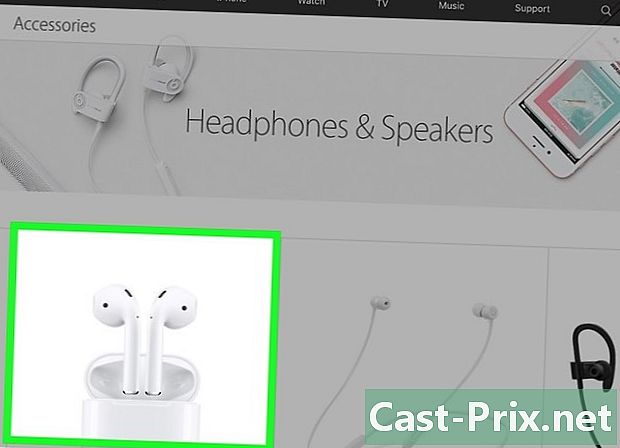
เสียบและถอดปลั๊กหูฟังของคุณ หากตัวควบคุมระดับเสียงเป็นสีเทาหรือคุณเห็นแสงสีแดงที่หูฟังให้เชื่อมต่อและถอดปลั๊กออกซ้ำ ๆ วิธีการแก้ปัญหานี้แก้ปัญหาและเรียกคืนเสียง- หมายเหตุ: ปัญหานี้ระบุว่าฮาร์ดแวร์ทำงานผิดปกติและคุณจะต้องลองใช้เคล็ดลับนี้ซ้ำแล้วซ้ำอีกจนกว่าจะหยุดทำงาน ให้บริการ Mac ของคุณเพื่อแก้ไขปัญหานี้อย่างถาวร
- ผู้ใช้บางคนอ้างว่าได้รับผลลัพธ์ที่ดีกว่าด้วยหูฟังแบรนด์ Apple
-

ดาวน์โหลดการอัพเดตที่มี การอัปเดตระบบหรือฮาร์ดแวร์สามารถแก้ไขปัญหาที่คุณประสบ คลิกที่เมนู แอปเปิล และเลือก การอัพเดตซอฟต์แวร์ เพื่อเริ่มการค้นคว้าและติดตั้งการปรับปรุงที่มี -

เปิดการตรวจสอบกิจกรรม หยุดกระบวนการ "coreaudiod" เพื่อรีสตาร์ทคอนโทรลเลอร์เสียงของ Mac- เปิดการตรวจสอบกิจกรรมในโฟลเดอร์ ยูทิลิตี้.
- ค้นหากระบวนการ "coreaudiod" ในรายการ คลิกที่ lent .te ชื่อการดำเนินงาน เพื่อเรียงลำดับรายการตามตัวอักษร
- คลิกที่ปุ่ม ออกจากการดำเนินการ. หลังจากยืนยัน "coreaudiod" จะถูกปิดและรีสตาร์ทโดยอัตโนมัติ
ส่วนที่ 2 ตรวจสอบอุปกรณ์
-

ตรวจสอบให้แน่ใจว่าไม่มีหูฟังเชื่อมต่ออยู่ หากคุณเสียบหูฟังเข้ากับ Mac คุณจะไม่สามารถได้ยินเสียงของลำโพง การเสียบแล้วถอดปลั๊กหูฟังบางครั้งก็เพียงพอที่จะแก้ปัญหาได้ -
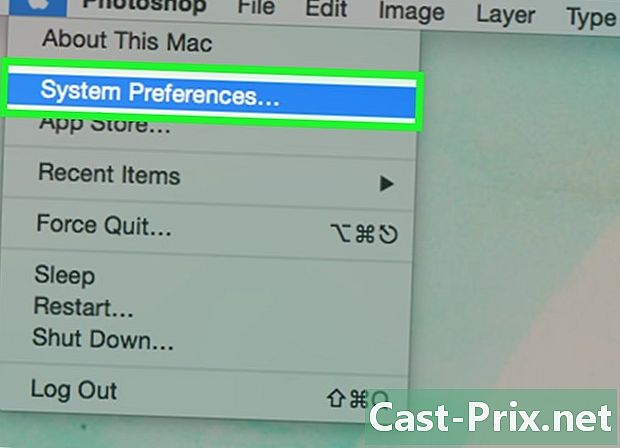
คลิกที่เมนู แอปเปิล. เลือก ค่ากำหนดของระบบ. หากคุณมีอุปกรณ์เครื่องเสียงหลายเครื่องเชื่อมต่อกับ Mac คุณอาจเลือกอินพุตไม่ถูกต้อง -
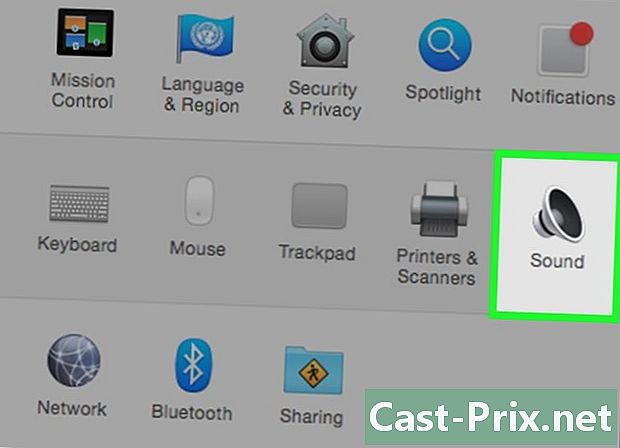
คลิกที่ ของเขา. จากนั้นเลือก ทางออก เพื่อแสดงรายการอุปกรณ์เสียงออก -

เลือกอุปกรณ์ส่งออกที่ถูกต้อง เลือกอุปกรณ์ที่คุณต้องการใช้ในการสร้างเสียง- หากคุณต้องการฟังบางสิ่งด้วยลำโพงของ Mac ให้เลือก ลำโพงภายใน หรือ เอาต์พุตดิจิตอล.
- หากคุณพยายามฟังบางอย่างด้วยทีวีที่เชื่อมต่อให้เลือก HDMI.
-
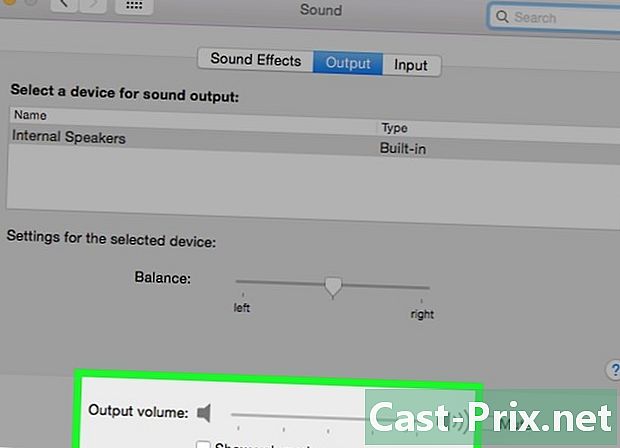
ตรวจสอบระดับเสียงของลำโพงภายนอก ลำโพงภายนอกส่วนใหญ่มีตัวควบคุมระดับเสียงของตัวเอง หากปิดหรือระดับเสียงต่ำคุณจะไม่ได้ยินเสียงเลยแม้ว่าจะเลือกไว้ก็ตาม
ส่วนที่ 3 รีเซ็ต PRAM
-

ปิด Mac ของคุณ รีเซ็ตพารามิเตอร์ RAM (PRAM) แก้ปัญหาหลายอย่างด้วยการควบคุมระดับเสียงและเอาต์พุตเสียง การดำเนินการนี้จะรีเซ็ตการตั้งค่าบางอย่าง แต่จะไม่ลบข้อมูลใด ๆ -
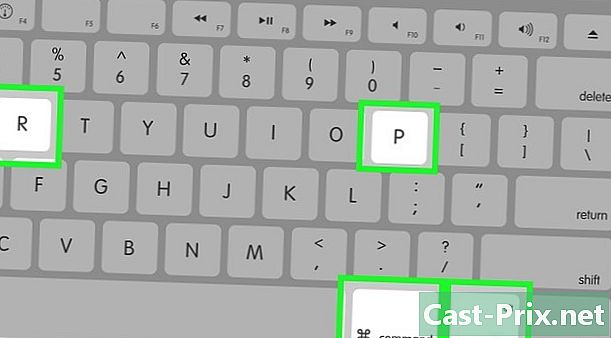
เปิดเครื่อง Mac กดทันทีและใช้เวลานาน สั่งซื้อ+⌥ตัวเลือก+P+R จนกว่าคุณจะรีสตาร์ทเครื่อง -
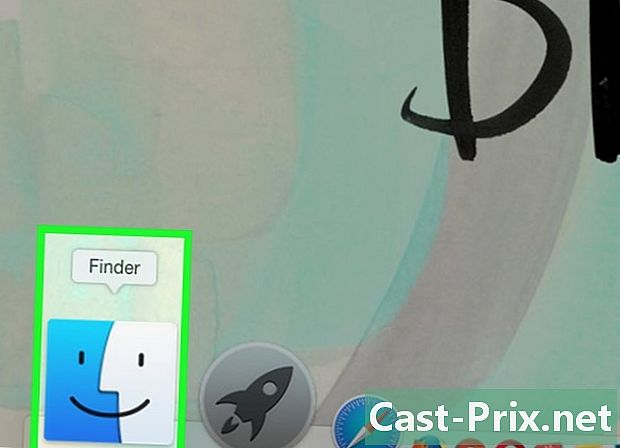
หยุดกดเมื่อคุณได้ยินเสียงเริ่มต้น คอมพิวเตอร์ของคุณจะเริ่มทำงานตามปกติ แต่อาจใช้เวลานานกว่าเล็กน้อย -
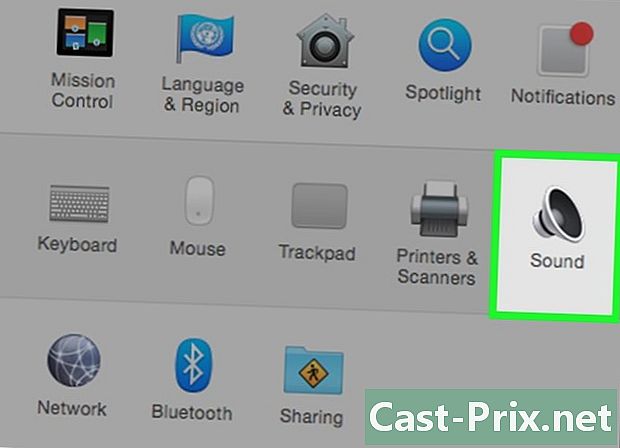
ตรวจสอบเสียงและการตั้งค่าอื่น ๆ ทดสอบเพื่อดูว่าคุณได้ยินอะไรหรือไม่และคุณสามารถปรับระดับเสียงได้หรือไม่ นาฬิกาของคุณอาจถูกรีเซ็ตในระหว่างกระบวนการและคุณอาจจำเป็นต้องปรับเปลี่ยน
ส่วนที่ 4 ติดตั้ง OS X เวอร์ชั่นล่าสุด
-
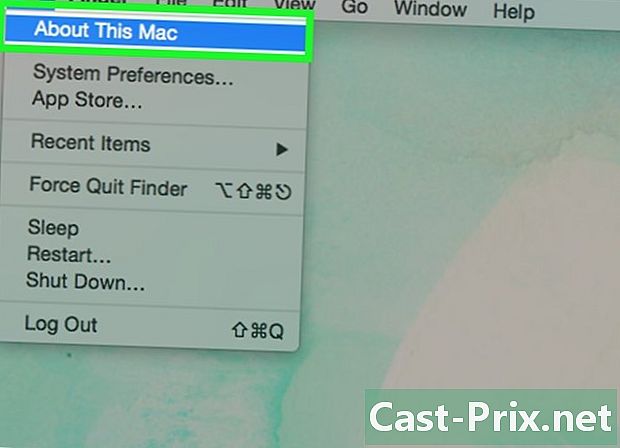
ดูว่าคุณใช้รุ่นล่าสุดหรือไม่ OS X Mavericks (10.9) มีปัญหาเรื่องเสียงหลายอย่างซึ่งส่วนใหญ่แก้ไขได้ใน Yosemite (10.10) El Capitan (10.11) ดำเนินการต่อไปเพื่อแก้ไขปัญหาเหล่านี้ -

เปิด App Store การอัปเดตสำหรับ Mac นั้นฟรีและมีให้บริการที่ App Store -

คลิกที่แท็บ อัพเดท. หากมีการอัปเดตระบบใด ๆ ก็จะแสดงรายการนั้น -
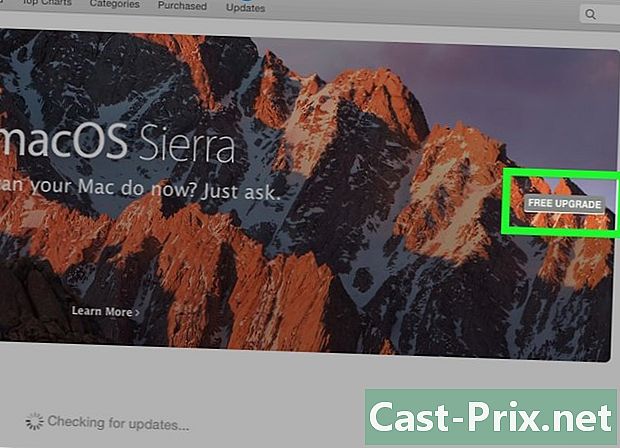
ดาวน์โหลด OS X เวอร์ชันล่าสุด ดาวน์โหลดเวอร์ชัน El Capitan หากมีอยู่ในรายการในส่วน อัพเดท. การดาวน์โหลดอาจใช้เวลาสักครู่ -
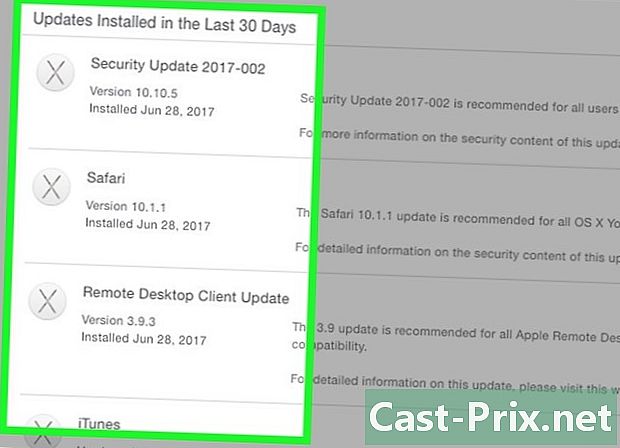
ติดตั้งการอัปเดตระบบ ทำตามคำแนะนำเพื่อติดตั้งการอัปเดตระบบ นี่เป็นกระบวนการที่ค่อนข้างง่ายและคุณจะไม่สูญเสียไฟล์หรือการตั้งค่าของคุณ -
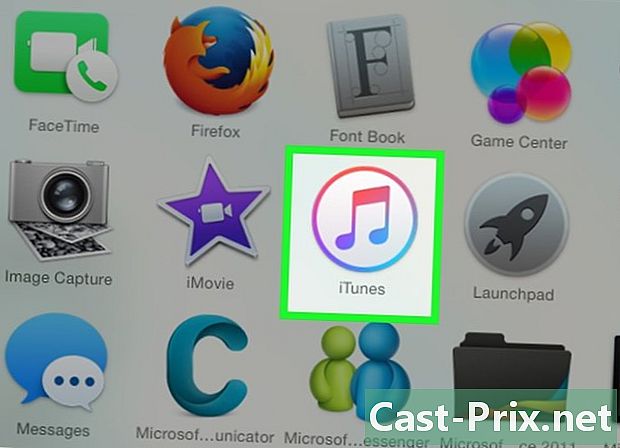
ทดสอบเสียงอีกครั้ง เมื่อการอัปเดตเสร็จสมบูรณ์และกลับสู่เดสก์ท็อปของคุณให้ทดสอบเสียงอีกครั้งเพื่อดูว่าทำงานได้หรือไม่
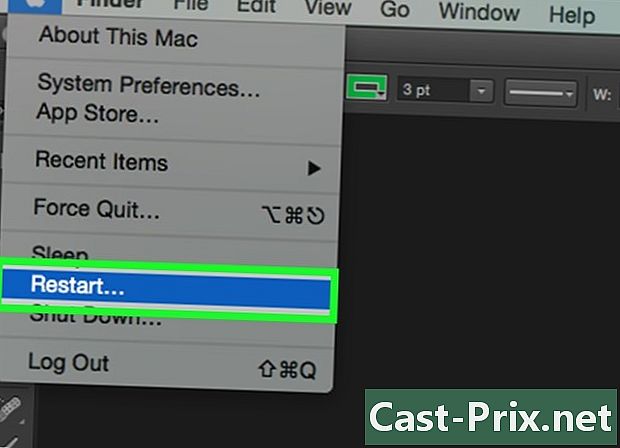
- ปัญหาเรื่องเสียงเป็นเรื่องปกติใน MacBook หลายรุ่น ทางออกเดียวที่เชื่อถือได้คือให้ซ่อมโดย Apple ปัญหามักเกิดจากเมนบอร์ดชำรุด

